Създаване на герой Плашило, 3DPAPA
Художникът на персонажи Габриел Перейра ви превежда през процеса на създаване на Плашило в ZBrush и Phtoshop.

Въведение
Наистина исках да създам качествен анимационен филм, затова помолих моя приятел Well Giardina да ми помогне с 2D скица. В резултат на това стигнах до тази прекрасна концепция.
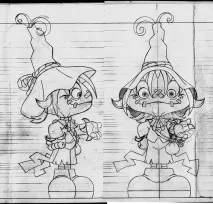
Тогава започнах да разглеждам препратки към плашила. Винаги е важно да имате под ръка няколко страхотни препоръки, дори ако вече имате концепция.
Етап 1: Моделиране
Започнах да моделирам с бърза скица в ZBrush, опитвайки се да изследвам обема и формата на плашилото. DynaMesh е страхотен инструмент в ZBrush. Много е удобен и лесен за използване. Всичко, което трябва да направите, е просто да следите размера на четката, с която работите, за да получите правилната разделителна способност. Но като цяло това е магически инструмент.
При създаването на тази работа използвах четки като Move, Clay Tubes, Clay Buildup, Dam Standard, Smooth и Trim Dynamic четки.

Етап 2: Общи цветове и ретопология
След като реших общите форми, скицирах общите цветове на модела. В същото време не направих нещо необичайно или супер сложно, просто очертах основните цветове. Мисля, че този етап е много важен, защото точно в този момент започвате да разбирате как ще изглежда моделът в резултат и в каква посока да се движите. Също така на този етап обикновено решавате текстурите.
На същия етап започвам да правя ретопология, докато използвам два подхода в ZBrush.
Първият подход е традиционната ретопология. Добавям ZSphere към SubTool, след което използвам командата Edit Topology, което води до нова мрежа, базирана на оригиналаскица. Това е подходът, който използвах, за да създам шапката на плашилото, обувките и лепенките за лице.
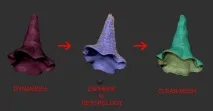
Процес на извайване на шапка
Вторият подход за ретопология в ZBrush е използването на инструмента QRemesher. Всъщност вие задавате на програмата определени параметри на вашата мрежа, например броя на полигоните. Воала, имате нова мрежа.
Ако след това искате да прехвърлите детайлите на скицата върху нова мрежа, дублирайте мрежата, която ретопологизирате, и използвайте QRemesher и инструмента за проекция. Главата, костюмът и панталоните на героя са създадени според този принцип.

Как се използва QRemesher
Стъпка 3: Скулптуриране на детайлите
След като направих ретопологията за всички елементи на плашилото, започна истинското забавление. Започнах да описвам всички детайли на мрежата.
За елементи като косата, сламката на ръцете и шлейфа на костюма използвах четката CurveQuadFill. За въжето, вързано около шапката, използвах InsertMultiMesh.
На този етап използвах четки като Move, Clay, Clay Tubes, Dam Standard, Smooth, Standard, Trim Dynamic и Polish.

Модел след ретопология
Изваях гънките на костюма с четките Dam Standard и Standard, с настройка на Gravity около 30. Това придаде на изображението по-голяма тежест и помогна за постигане на по-добри резултати при създаването на драперии. Настройката Gravity е в менюто на четката, точно под Depth.
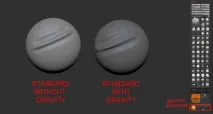
Използване на настройката Gravity за скалпиране
Стъпка 4: Работа с Polygroups и UV Master
Използването на слоеве е друг важен съвет за създаване на гънки и текстура в дрехите. Използвах един слой за гънките и друг за текстурите. Създадох и UV за скалпиране на текстурата на тъканта.
ZBrush имаИнструмент UV Master, много лесен за използване. Например, за костюма създадох полигрупи - една за листата и една за тялото - начертах линия, за да имитирам шевовете и създадох UV за костюма.

Използване на UV Master
След това създадох текстурен слой за скулптурата. Накрая използвах модификатора Noise, който може да се намери в палитрата Surface.

Създаване на текстура за скулптуриране
Започнах да скулптурирам лицето след първото цветно минаване. Отново използвах UV Master, за да създам UV за лицето. След това, използвайки прожектор и текстура на плат, нарисувах лицето и експортирах получената текстура.

Прилагане на текстура върху лицето на герой
Стъпка 5: Текстуриране
Във Photoshop преобразувах текстурата в нива на сивото и я запазих като копие.
Черно-бялата текстура, която използвах, когато рисувах лицето на героя. След това създадох маска на базата на нарисуваната текстура с помощта на настройката Маска по интензитет. След това, използвайки Inflate brush при ниски стойности, скалпирах детайлите на мрежата. След това отново върнах цветната текстура на лицето на героя.
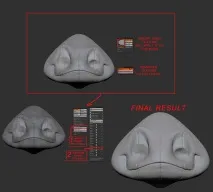
Създайте маска от текстура
Можете да кажете, че бих могъл просто да поставя отметка в квадратчето Zadd, докато рисувам героя, за да изваям и рисувам едновременно, но откривам, че в този случай деформацията е по-малко контролирана.
Стъпка 6: Позициониране на знаци
След като всички детайли са готови, завършвам рисуването на лицето и тялото на героя, използвайки техниките полипейнт. Най-накрая моделът е готов. Следващата стъпка е позиционирането на плашилото и няколко последни щрихи.
За да позиционирам знака, използвах ZBrush плъгин като Transpose Master, както и Masking, Transpose иПреместете четката.

Стъпка 7: Осветление и окончателно изобразяване
След като завърших позата на героя, създадох няколко светлини в ZBrush, за да започна окончателното изобразяване. Обикновено правя няколко прохода в ZBrush, които след това комбинирам във Photoshop, за да получа крайното изображение. Ето няколко пропуска, които създадох за плашилото.
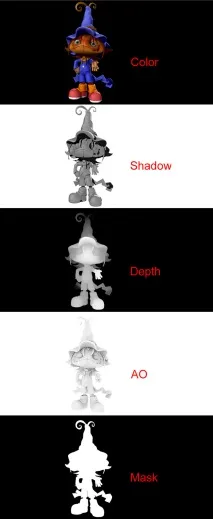
Рендирането преминава в ZBrush
Работата върху личен проект, използвайки само ZBrush, беше наистина готина. Според мен ZBrush е невероятна програма, много удобна и мощна за създаване на статични изображения.